正在关闭程序并关机一直卡着怎么办 Win10关机时弹出正在关闭应用并关机提示如何关闭
更新时间:2024-01-25 15:05:14作者:jiang
当我们在使用Win10操作系统时,偶尔会遇到一个令人困扰的问题:当我们尝试关闭程序并关机时,系统却卡在一个弹窗界面,提示正在关闭应用并关机,这种情况下,我们可能会感到焦虑和困惑,不知道如何解决。幸运的是我们可以采取一些简单的方法来应对这个问题,确保顺利关闭应用并关机。接下来我将分享一些技巧和建议,帮助您解决Win10关机卡顿的困扰。
具体步骤:
1.在Windows10系统桌面,我们右键点击桌面左下角的开始按钮。在弹出的菜单中选择“运行”菜单项。
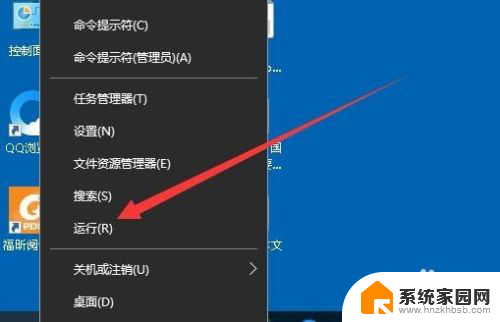
2.这时就会弹出Windows10的运行窗口,在窗口中输入命令gpedit.msc,然后点击确定按钮。
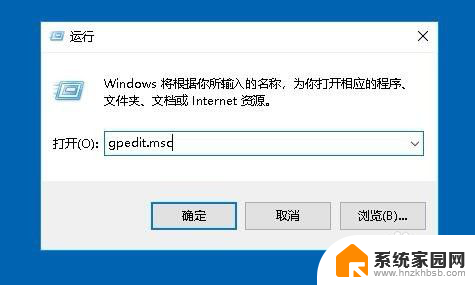
3.在打开的本地组策略编辑器窗口中,我们依次点击“计算机配置/管理模板/系统”菜单项。
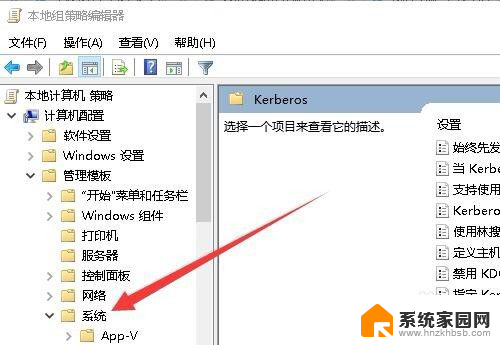
4.接下来在展开的菜单中,我们找到“关机选项”菜单项。
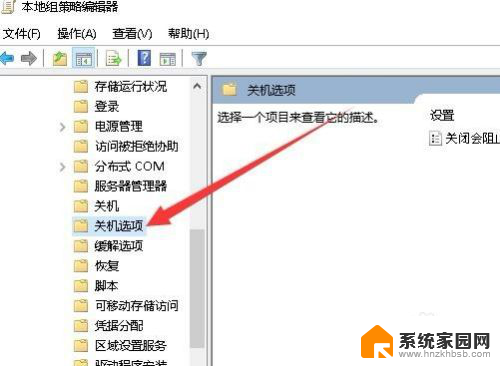
5.在右侧的窗口中,我们找到“关闭会阻止或取消关机的应用程序的自动终止功能”设置项。
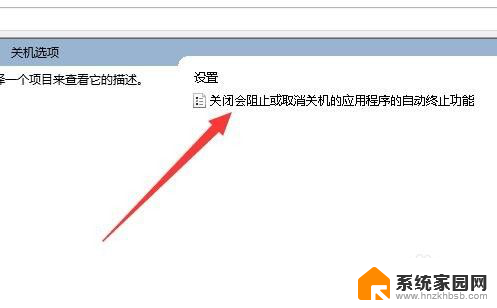
6.双击后打开该设置项的编辑窗口,在窗口中我们选择“已启用”设置项。最后点击确定按钮就可以了。
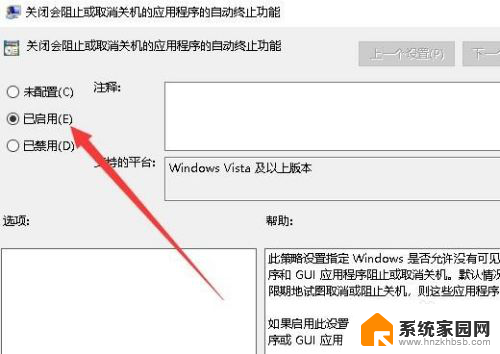
以上就是关闭程序并关机一直卡住的解决方法,如果有任何疑问,请按照以上步骤进行操作,希望这能对大家有所帮助。
正在关闭程序并关机一直卡着怎么办 Win10关机时弹出正在关闭应用并关机提示如何关闭相关教程
- win10一直是正在关机 Win10电脑一直处在正在关机界面怎么办
- win10一直在关机 Win10电脑一直处在正在关机界面怎么办
- 怎么关闭电脑更新并关机win10 Win10更新并关机取消方法
- 关闭win10提示窗口 Win10如何关闭打开软件时的提示弹窗
- windows开机自动启动程序怎么关闭 Win10开机自启动项如何关闭
- 开机自启在哪里关闭 win10如何关闭系统自启动程序
- win10一直卡在正在准备windows请勿关闭计算机 win10电脑一直在准备windows怎么办
- 电脑启动程序怎么关闭 Win10如何关闭开机自启动项
- win10自动弹出默认应用设置怎么关闭 Win10如何关闭弹出已重置应用默认设置
- win10怎么关闭一些开机启动 win10开机启动项关闭教程
- 打印机共享无法保存设置 win10共享打印机提示无法保存设置怎么解决
- win10电脑控制面板在哪里? win10系统控制面板怎么打开
- 电脑横屏怎么调成竖屏显示 win10怎么调整电脑屏幕方向
- 电脑输入法如何切换简体中文 Windows10输入法简体字设置方法
- win10不能调节屏幕亮度怎么办 笔记本亮度调节无效
- win10设置桌面图标显示 win10桌面图标显示不全
win10系统教程推荐
- 1 win10设置桌面图标显示 win10桌面图标显示不全
- 2 电脑怎么看fps值 Win10怎么打开游戏fps显示
- 3 笔记本电脑声音驱动 Win10声卡驱动丢失怎么办
- 4 windows查看激活时间 win10系统激活时间怎么看
- 5 点键盘出现各种窗口 如何解决Win10按键盘弹出意外窗口问题
- 6 电脑屏保在哪里调整 Win10屏保设置教程
- 7 电脑连接外部显示器设置 win10笔记本连接外置显示器方法
- 8 win10右键开始菜单没反应 win10开始按钮右键点击没有反应怎么修复
- 9 win10添加中文简体美式键盘 Win10中文输入法添加美式键盘步骤
- 10 windows10怎么关闭开机自动启动软件 Win10开机自动启动软件关闭方法